Дата: 13.01.2019 | Рубрика: гайди
Твердотільні накопичувачі (SSD) є найсучаснішими і високопродуктивними сховищами даних для комп'ютерних систем. Вони пропонують набагато більш високі швидкості передачі даних, ніж традиційні жорсткі диски, споживаючи при цьому менше енергії і маючи більш високим рівнем надійності завдяки відсутності рухомих частин в конструкції пристрою.
Характеристики та продуктивність різних моделей SSD на ринку можуть досить сильно відрізнятися, тому, дуже важливо дізнатися якомога більше про твердотільних накопичувачах перш, ніж їхати в магазин за девайсом.

Як вибрати SSD
У даній статті ми розглянемо деякі ключові функції і то, як вони можуть вплинути на продуктивність і вартість SSD-дисків - просто, доступно і без «води». Маю велику надію, що ці знання допоможуть вам при виборі SSD для свого комп'ютера.
Ще по темі: «Кращі SSD на думку Samnastroyu.ru» .
обсяг
SSD - не найдешевше задоволення, і вартість пристрою зростає прямо-пропорційно його обсягу. Хороший накопичувач об'ємом 480-512 Гб обійдеться приблизно в 200 $, а «терабайтнік» і зовсім доларів, так, в 500.
Щоб заощадити на непотрібних розтратах, кмітливі користувачі придумали елементарне рішення - для роботи системи використовувати SSD-диск, а для фільмів, музики, фото та іншого контенту, що займає левову частку простору на диску, залишити класичний жорсткий диск - HDD.

HDD і SSD - в парі працювати вигідно
Таким чином, виходить, що завантажувальний SSD-диск буде забезпечувати більш швидку роботу системи, програм і комп'ютерних ігор. А другий диск, HDD, буде служити певним сховищем для інших даних.
Але якого обсягу SSD все-таки вибрати? Ось мої міркування з цього приводу:
- 32 Гб: з натяжкою підійде для установки операційної системи (далі просто - ОС) і деяких маловимогливих програм. Підійде для роботи в офісі, де крім як Word і Excel нічим не користуються;
- 64 Гб: добре підходить для установки ОС і більшості необхідного для роботи софта. Знову ж, офісний варіант накопичувача;
- 120 Гб: відмінно підходить для установки ОС і потрібних програм. Можна навіть встановити пару-трійку улюблених ігор для більш швидкого завантаження останніх;
- 240 Гб: відмінно підходить для установки ОС, софта та ігор. Швидше за все довгий час проблем з нестачею пам'яті у вас не виникне, якщо, звичайно, не станете захаращувати диск різними мультимедійними файлами, на зразок музики і фільмів. Повторюся, для цих цілей краще використовувати другий диск - HDD;
- 480+ Гб: відмінно підходить для установки ОС, софта, ігор і навіть можна трохи побешкетувати і накидати на диск мультимедіа.
Приблизно так я бачу обсяги SSD для різних цілей, які ви перед собою ставите. Золота середина - це, звичайно, накопичувач розміром 240 Гб. Якщо тільки ви не завзятий геймер, який щотижня ставить чергову іграшку, тоді варто розглянути варіанти краще.
Флеш пам `ять
Флеш-пам'ять є ще одним дуже важливим параметром, що визначає вартість пристрою, а так само його продуктивність, швидкість читання і довговічність. І тут в більшості випадків вибір стоїть між флеш-пам'яттю з двухбітнимі осередками - MLC і трехбітнимі - TLC, а ось який тип пам'яті вибрати залежить від завдань, під які купується SSD.
Якщо ви берете SSD в якості сховища даних, то можна сміливо купувати накопичувач у якого флеш-пам'ять TLC. Такі SSD при рівній вартості матимуть набагато більший обсяг пам'яті, ніж MLC SSD, але мати менше циклів перезапису.
Відповідно, якщо ви берете SSD для установки системи, то тут краще вибрати MLC. Обсяг буде поменше, зате число циклів перезапису більше. А так як на системному диску дані постійно оновлюються, то MLC - ідеальний варіант для завантажувального диска з системою.
Є ще флеш-пам'ять 3D V-NAND, розробником якої є компанія SAMSUNG. За принципом роботу це та ж MLC і TLC пам'ять, тільки в тривимірній моделі. 32-шаровий дизайн просувається SAMSUNG-му під маркетинговою назвою V-NAND, а флеш-пам'ять MLC V-NAND і TLC V-NAND вважається більш надійною, ніж її класичні аналоги.
інтерфейс
Якщо ви вибираєте собі SSD для постійного використання в комп'ютері або ноутбуці, то інтерфейс підключення швидше за все буде Serial ATA (SATA), а не USB або PCI Express. Чому? Тому що USB на порядок повільніше, ніж SATA, і підходить хіба що як зовнішній накопичувач, а PCIe на порядок дорожче, ніж SATA, хоча і на порядок швидше.

Роз'єми PCIe і PCI на материнській платі
Тому, якщо ви хочете отримати «золоту середину» у вигляді відмінної швидкості і не сильно великий ціни, то вам знадобитися інтерфейс «SATA III» з пропускною спроможністю 6 Гбіт / с.

Роз'єми SATA на материнській платі
Більш старі інтерфейси «SATA I» і «SATA II» й досі мають відмінну продуктивність, особливо якщо порівнювати з жорсткими дисками, але вони не дадуть вам максимуму.
З іншого боку, можливо, вам доведеться придбати SSD саме з інтерфейсом SATA першого або другого покоління, якщо ваш ПК порядком застарів і материнська плата має тільки роз'єми SATA першої або другої ревізії. Хоча, з технічної точки зору можна взяти і «трійку», так як інтерфейс SATA III сумісний і буде працювати з попередніми версіями.
Щоб перевірити, яка версія SATA у вас, необхідно «загугли» модель вашої материнської плати і на сайті виробника подивитися специфікації. Дізнатися модель материнської плати можна подивившись назву на самій платі або за допомогою штатних засобів Windows. Для цього відкрийте командний рядок (WIN + R -> CMD) і введіть туди команду «wmic baseboard get product» (без лапок).
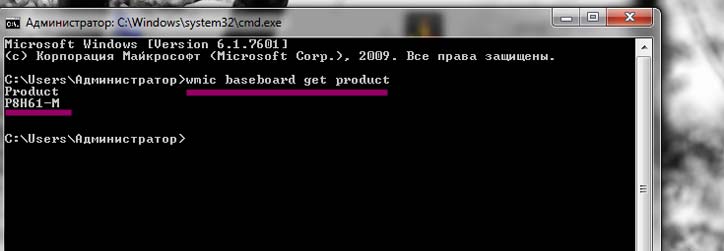
Дізнаємося модель материнської плати засобами Windows
До речі, швидкість інтерфейсів оцінюється в гігабіта в секунду, тоді як час читання і запису на диск вказано в мегабайтах в секунду. Щоб визначити обмеження на інтерфейси, я перерахував перетворені значення для різних версій SATA:
- SATA III (6 Гбіт / с): 750 МБ / с;
- SATA II (3Gbps): 375 МБ / с;
- SATA I (1,5 Гбіт / с): 187,5 МБ / с.
Пам'ятайте, що це теоретична максимальна пропускна здатність для різних стандартів інтерфейсу SATA. Реальна ж продуктивність буде трохи нижче цих цифр. Наприклад, більшість твердотільних накопичувачів SATA III досягають піку між 500 і 600 Мбайт / с, тобто нижче максимальної приблизно на 20-30%.
Швидкість читання / запису
Швидкість читання - визначає, скільки часу буде потрібно, щоб відкрити або прочитати файл, що зберігається на диску.
Швидкість запису - це те, скільки часу потрібно для збереження або запису на диск.
Дані параметри є одними з найбільш важливих технічних характеристик в твердотільних накопичувачах, що показують, по суті, продуктивність SSD. Висока швидкість читання робить завантаження програм та ігор швидшої (як і всієї операційної системи в цілому), а швидкість запису впливає на такі завдання, як, наприклад, розпакування файлів за допомогою 7Zip.
Більшість сучасних SSD має швидкість читання в межах 500-600 Мбайт / с, а ось зовсім дешеві / старі твердотільні накопичувачі похвалитися такими швидкостями не можуть. Тому, я б радив вибирати SSD зі швидкістю читання саме в цьому діапазоні.
Якщо порівнювати HDD і твердотільні накопичувачі, то можна побачити, що жорсткі диски в кілька разів повільніше ніж SSD, маючи швидкість читання 128 Мбайт / с, а швидкість запису 120 Мбайт / с. Саме з цієї причини, коли ви «пересяду» з HDD на SSD, ви відразу відчуєте неймовірну надбавку до швидкості завантаження системи при включенні комп'ютера, втім, як уже говорилося трохи вище, надбавку в швидкості ви помітите і в завантаженні ігор, відкриття програм, збереження файлів і так далі.
Хотілося б відзначити, що швидкість запису не так важлива, як швидкість читання, і тому можна пожертвувати слабкою характеристикою на догоду сильнішого параметра в тому випадку, якщо диск буде мати хорошу швидкість читання, але набагато меншу швидкість запису.
Форм-фактор
Форм-фактор визначає розмір посадкового місця і кріплення під накопичувач. У більшості системних блоків місця під дисковий накопичувач виконані у форм-факторі 3,5 ''. Саме туди, швидше за все, встановлений жорсткий диск вашого комп'ютера.
Так як виробники поступово відмовляється від форм-фактора 3,5 '', переважна більшість SSD-дисків виконаний у форм-факторі 2,5 ''. Але не варто лякатися або накручувати себе, адже якщо справа стосується персонального комп'ютера, то ви спокійно зможете встановити новенький SSD в системний блок замість 3,5 '' HDD або поруч з ним. Для цього всього лише потрібно придбати спеціальну фіксуючу рамку (або перехідник, простіше кажучи), помістивши в який 2,5 '' - дюймовий SSD ви зможете спокійно встановити останній в кріплення форм-фактора 3,5 ''.

Кріплення для SSD 2,5 ''
Але якщо вже зовсім несила, або придбати кріпильну рамку є проблемою, то можна прикрутити 2,5 '' твердотільний накопичувач на два болта з чотирьох. Один мій знайомий зробив саме так і задоволений як слон :)
Якщо ви плануєте встановити твердотільний накопичувач в ноутбук для заміни жорсткого диска, вам так само варто знати про фізичних обмеженнях розміру. Наприклад, 2,5-дюймові диски, як правило, доступні в декількох діапазонах висоти, від тонких - 5 мм, до більш високих, аж до 9,5 мм.
Якщо в ваш ноутбук може поміститися тільки диск з висотою до 7,5 мм, а ви купите SSD 9,5 мм, то, звичайно ж, цей накопичувач не підійде. Теж саме стосується і накопичувачів mSATA і M.2, що використовуються виключно в ноутбуках, ультрабуках і гібридних системах.
Тому, будьте уважні.
Виробник
SSD є досить великим (за мірками комплектуючих ПК) вкладенням, і якщо ви зважилися на покупку, то краще зробити це у якісного бренду користується довірою. Відмінним вибором стануть:
- Samsung - йде попереду планети всієї по розробці, виробництву і продажу твердотільних накопичувачів, завоювавши 44% ринку цих пристроїв. І тут немає нічого дивного, адже компанія розробляє SSD від початку і до кінця, що в комплексі дає стабільну роботу пристрою і випереджаюче багатьох виробників технічний прогрес в даному напрямку;
- Kingstone - компанія не веде розробку пристроїв на всіх етапах, але дуже грамотно працює зі сторонніми виробниками. Продукція даного бренду пропонує споживачам ринку досить гнучкий вибір якісних моделей SSD-накопичувачів, що дало можливість Kingstone добре закріпитися на ринку даного сегмента;
- Crucial (Micron) і SanDisk стануть відмінним вибором, так як пропонують якісну, надійну і працює на хороших швидкостях, продукцію.
Купівля SSD у «ноу-нейм» виробника - досить ризикований крок, особливо якщо ціна на продукт підозріло низька в порівнянні з аналогічними накопичувачами конкурентів. Використовуючи такий продукт можна здорово обпектися, якщо раптом щось трапиться з системою або персональними даними.
На правах «PS:»
На цьому, мабуть, і закінчимо. Можна було звичайно назвати ще з десяток різних параметрів, які додадуть певну гнучкість у питанні про те, який SSD вибрати, але, я вважаю, що найважливіше я вже виклав в цій статті, а все інше - досить вторинні характеристики, які середньостатистичному користувачеві ясності не внесуть, а тільки створять, як то кажуть, кашу в голові.
Приємних покупок, спасибі, що дочитали до кінця! Сподіваюсь вам сподобалось ;)
Сподобалася стаття? Найкращою подякою для мене буде Ваш репост цієї сторінки в соціальних мережах:
Коментарі:
Але якого обсягу SSD все-таки вибрати?Чому?
